传授魔法猪电脑重装大师一键重装系统的方法
- 分类:帮助 回答于: 2019年08月08日 09:00:20
如果你的电脑出现故障需要重装系统,那么很多朋友会花几十块给电脑店师傅重装,那么重装系统很难吗?其实给电脑重装系统,真的没那么难!下面小编带你一起学习下魔法猪电脑重装大师一键重装系统的详细图文教程吧。
很多朋友看到电脑店的电脑重装大师工具非常好用,想要自己下载来使用,那么网上搜索发现有很多相关的装机大师的工具,哪种才是小白用户合适的装机工具呢?下面小编带你一起看下魔法猪电脑重装大师一键重装系统的操作步骤吧。
电脑长时间使用免不了出现一些系统故障,比如电脑中毒、系统垃圾文件积累过多导致系统运行变慢等等,那么可以尝试给电脑重装系统,这个也是系统无法清理才做出的解决方法,下面带你一起看下魔法猪电脑重装大师一键重装系统的方法吧。
以下是魔法猪电脑重装大师一键重装系统的方法
操作步骤如下:
1、首先下载魔法猪一键重装软件,官网地址:http://www.mofazhu.com/ 下载后先关闭杀毒工具再打开魔法猪。
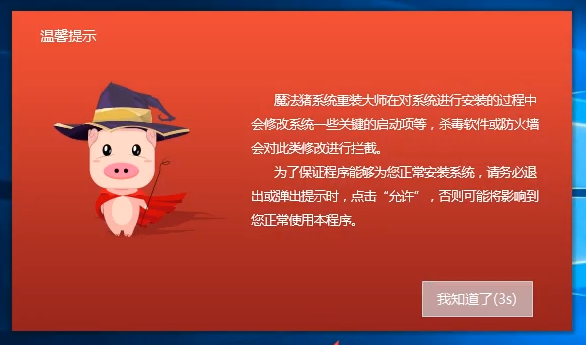
系统电脑图解1
2、点击一键装机,然后选择系统重装进入。
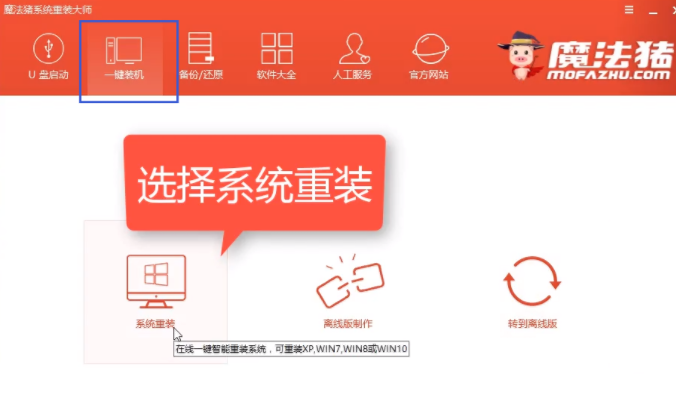
电脑重装大师电脑图解2
3、等待本地环境检测完成,点击下一步。
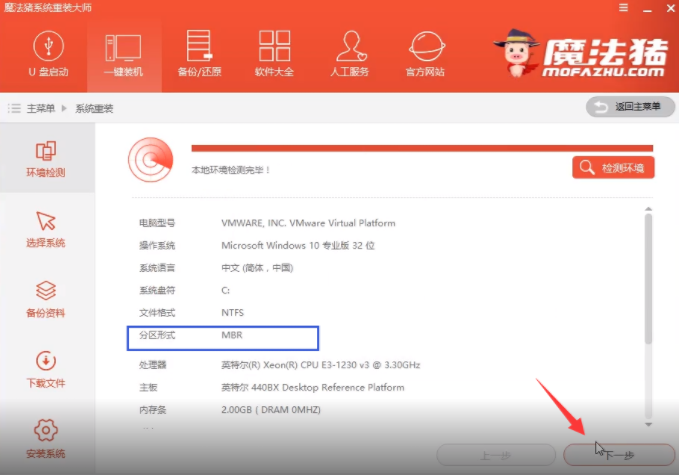
魔法猪电脑图解3
4、选择需要的系统,点击安装此系统。
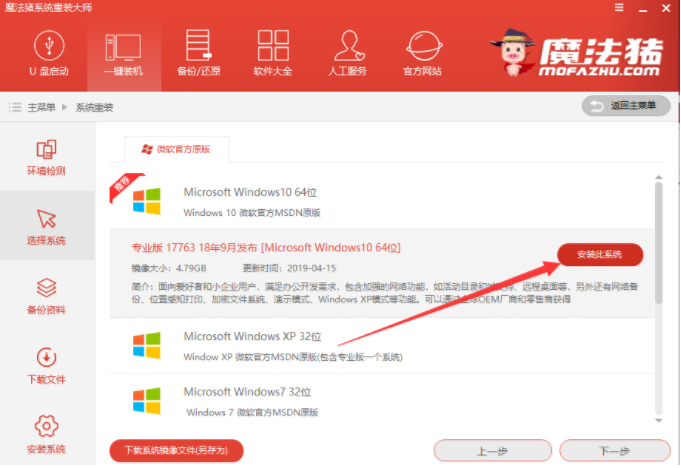
系统电脑图解4
5、备份系统盘上面的资料或者系统,勾选完成后点击下一步。
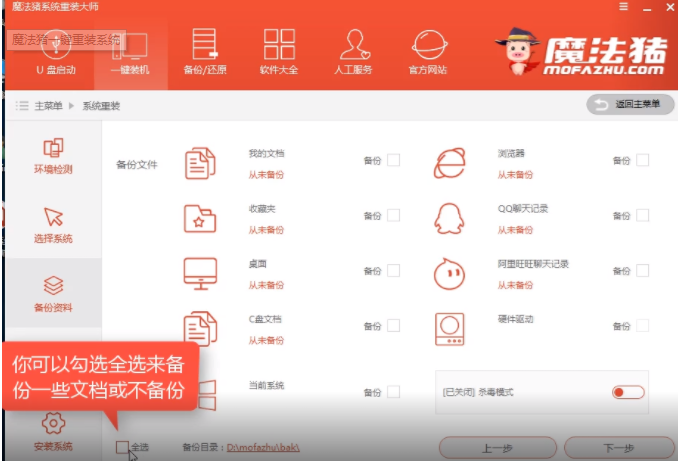
电脑电脑图解5
6、如果有条件可以先制作一个U盘启动工具,没有就及安装系统。
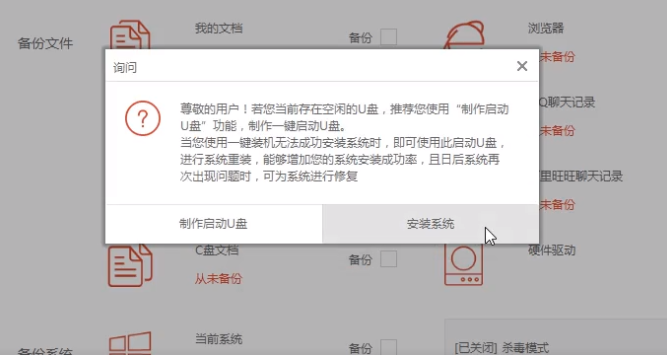
电脑电脑图解6
7、下面的操作都是自动化进行,只要耐心等待就可以了。
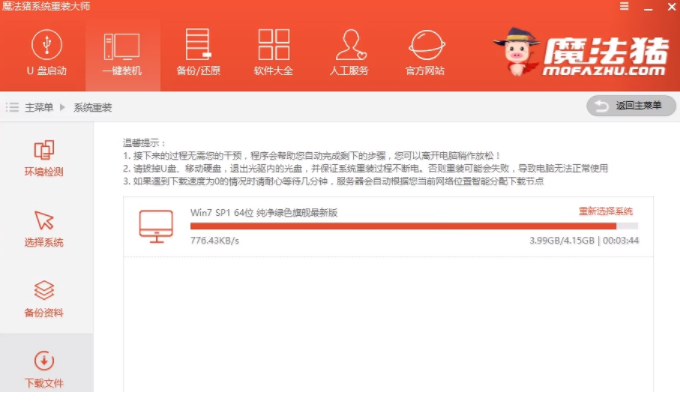
电脑重装大师电脑图解7
8、安装完成进入系统,这样就可以正常使用了。

电脑重装大师电脑图解8
以上就是魔法猪电脑重装大师一键重装系统的方法
 有用
26
有用
26


 小白系统
小白系统


 1000
1000 1000
1000 1000
1000 1000
1000 1000
1000 1000
1000 1000
1000 0
0 0
0 0
0猜您喜欢
- 小编教你怎么进bios2017/09/09
- 简述电脑死机了怎么办2023/02/17
- 360无法卸载,小编教你360无法卸载怎么..2018/05/21
- 手把手教你windows系统更新怎么关闭..2020/05/05
- 教你电脑系统如何深度清理c盘空间..2021/04/17
- 蓝屏代码0x000000ed怎么解决2020/02/29
相关推荐
- 教你qq字体怎么改2020/06/30
- 详细教你宏碁笔记本电脑怎么恢复出厂..2020/05/07
- 电脑蓝屏死机怎么办?2022/08/10
- 如何设置电脑共享文件夹?小编教你设置..2017/11/06
- 电脑开机黑屏只有鼠标怎么办..2020/02/12
- 小白组装电脑配置清单2020/09/23

















